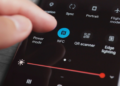Kalian ingin menonaktifkan video di Zoom smartphone? Itu sangat mudah, Gaes. Kalian dapat mengaturanya melalui beberapa tahap di aplikasi Zoom di perangkat kalian. Baik itu android ataupun iPhone.
Sekarang ini Zoom menjadi platform online meeting paling terkenal di dunia. Platform ini banyak digunakan untuk kebutuhan rapat online sampai belajar dari rumah. Di samping tersedia untuk perangkat PC/laptop, Zoom juga bisa kalian pakai di perangkat Android dan iPhone melalui aplikasi. Kalian hanya perlu mengunduhnya di PlayStore atau App Store, aplikasi Zoom telah terpasang.
Untuk kalian yang baru pertama kali memakai aplikasi Zoom di perangkat smartphone, bisa jadi merasa tidak nyaman dengan kamera atau video di perangkatnya yang langsung menyala saat baru masuk ke sebuah rapat online. Sebab, mungkin ketika kalian baru masuk ke rapat itu, kalian memang belum sepenuhnya siap.
Atau, mungkin saja ketika kalian baru masuk ke rapat online, ada gangguan tiba-tiba yang datang. Akibatnya, tampilan video Zoom dari perangkat kalian yang muncul di rapat online yang sedang diikuti menjadi terlihat tidak sebagaimana mestinya. Apabila kalian memiliki masalah seperti itu, solusinya yaitu dengan mengatur sejak dari awal video kalian selalu nonaktif atau mati.
Karena itu, saat kalian masuk ke pertemuan online apa pun, video di perangkat kalian akan dalam keadaan mati. Tetaoi jangan khawatir, saat pertemuan online-nya berjalan, kalian dapat mengubah kamera atau video di perangkat jadi hidup.
Menonaktifkan video di Zoom Smartphone
Untuk dapat menonaktifkan video di zoom smartphone, kalian bisa mengikuti beberapa langkah berikut ini, Langkah pertama yang bisa kalian lakukan adalah dengan cara membuka aplikasi Zoom di perangkat kalian. Setelah itu silahkan kalian plklikih menu “Setting” di pojok kanan bawah. Lalu masuk ke menu “Meeting”.
Ketika sudah masuk di dalam menu “Meeting Settings” kalian akan diberikan beberapa opsi pengaturan. Disini kalian bisa langsung saja ke pilihan “Always Turn Off My Video”. Silakan di tahap ini kalian aktifkan opsi “Always Turn Off My Video”. Caranya, dengan klik tombol virtual di samping kanannya jadi berwarna hijau.
Dengan mengaktifkan opsi tersebut, kamera atau video kalian jadinya akan selalu mati atau tidak menyala ketika kalian baru masuk ke pertemuan online apa pun. Itu tadi artikel mengenai tips menonaktifkan video di Zoom perangkat Android dan iPhone.
Semoga informasi di atas bisa memberikan ilmu, pengetahuan, dan manfaat yang banyak untuk kalian semua. Apabila kalian ada pertanyaan mengenai cartips untuk dapat menonaktifkan videi di aplikasi Zoom android dan iPhone atau ingin menambahkan tips lain, silahkan tulis lewat kolom komentar yang ada di bawah artikel ini.
Kalian juga jangan lupa untuk terus update berita dan informasi terbaru baik dari dalam dan luar negeri seputar ilmu pengetahuan dan teknologi tentunya hanya di techjak.com. Ada banyak tips tersaji, yang bisa menjadi solusi masalah teknis yang kalian alami saat ini dalam kehidupan sehari-hari.
Ada juga review game terbaik dan juga perangkat mobile atau pun informasi yang lain yang pastinya bisa menambah wawasan dan pengetahuan kalian semua. Sampai bertemu lagi di artikel yang lainnya yang pastinya akan membuat kalian lebih bertambah ilmunya. Selamat mencoba cara tadi, Gaes. Semoga bermanfaat dan salam teknologi!